"J'essaie de créer une vidéo à l'aide de plusieurs objets et j'ai du mal à trouver un moyen pour découper (rogner) un personnage d'une vidéo source pour l'insérer dans mon projet."
Si vous êtes dans la même situation que l'utilisateur ci-dessus, alors vous lisez le bon article. Vous remarquerez que dans vos vidéos il y a des personnes que vous ne voudriez pas les voir apparaître sur vos projets pour vos propres bonnes raisons. Découper un personnage ou une personne sur une vidéo peut sembler une technique, mais avec les éditeurs de vidéos modernes, cela est maintenant possible et plus facile, même pour les débutants. Cela dit, regardons maintenant comment découper une personne dans une vidéo.
[Tutoriel] Comment Découper un Personnage dans Une Vidéo
Pour détourer ou découper une personne dans une vidéo, vous devez utiliser un éditeur de vidéo puissant tel que Filmora Video Editor pour Windows (ou Filmora Video Editor pour Mac). C'est un éditeur vidéo qui peut être installé sur les systèmes d'exploitation Mac et Windows. Il est doté de commandes vidéo de base telles que le recadrage, la coupe, la découpage, la rotation, la zoom, la division, la luminosité, la saturation, la teinte, le contraste, la fusion et la vitesse. De plus, l'édition de vidéos, d'audios et d'images sur ce logiciel est simple et vous pouvez prévisualiser les modifications en temps réel.

Qu'est-ce qui rend Filmora Video Editor exceptionnel?
- Éditeur d'audio - Ce logiciel est doté de commandes audio telles que le rognage, la division, le pitch, l'égaliseur, les fondus en entrée, les fondus en sortie et les voix off.
- Éditeur d'image - Avec ce logiciel, vous pouvez facilement régler la luminosité, le contraste, la saturation, la teinte et la couleur de l'image. De plus, il vous permet d'ajouter des images à vos vidéos et audios.
- Option d'exportation et de partage - Un des avantages de l'édition de fichiers à l'aide de ce programme est que vous pouvez exporter vers différents formats de sortie, vers différents périphériques, les exporter en ligne ou les graver sur un DVD.
- Conçu avec des options d'édition avancées - Outre les fonctionnalités d'édition de base, vous obtiendrez d'autres fonctionnalités telles que le réglage automatique des couleurs, l'écran divisé, le stabilisateur vidéo, l'écran vert, les effets, le support GIF, le panoramique et le zoom, pour n'en citer que quelques-uns.
- Éditeur de Cam Action intégré - Cet éditeur de Cam est doté d'un cutter instantané, un effet de vitesse, un effet de réglage des couleurs ainsi que des options fixes et correctes.
[Guide étape par étape] 2 Façons pour Découper Une Personne dans une Vidéo
Méthode 1. Utilisation de la fonction d'écran vert
Étape 1. Installez Filmora Video Editor sur votre Mac ou Windows, puis ouvrez-le sur votre ordinateur.
Étape 2. À l'ouverture du programme, cliquez sur le mode de fonctionnalités complet, puis sur "Importer les fichiers multimédias ici" dans la fenêtre qui s'affiche. Vous allez télécharger la vidéo dans laquelle que vous voulez sécouper un personnage en image que vous utiliserez pour rogner cette personne.

Étape 3. À partir de là, vous allez faire glisser la vidéo sur la piste PIP sous l'écran. Ou vous pouvez cliquer avec le bouton droit sur la vidéo dans la médiathèque, choisir l'option "Appliquer le PIP" pour l'ajouter à la piste PIP. Lisez la vidéo et identifiez la position de la personne que vous souhaitez recadrer.
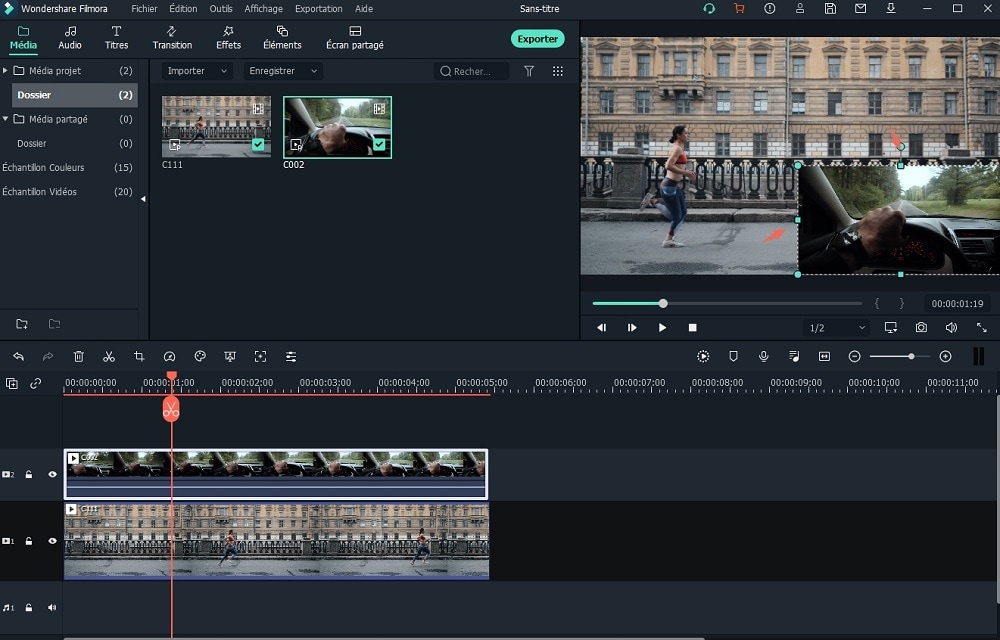
Étape 4. Faites un clic droit sur la vidéo que vous avez insérée dans la piste PIP, sélectionnez "Écran vert" dans les options. Lorsqu'une nouvelle fenêtre apparaît, cochez l'option "Écran vert" et définissez la "Couleur actuelle" en tant que vert (ou choisissez une couleur de fond très différente de celle de la personne en fonction de votre photo). Puis ajustez le "Niveau d'intensité" jusqu'à ce que les autres positions soient transparentes, à l'exception de la personne.
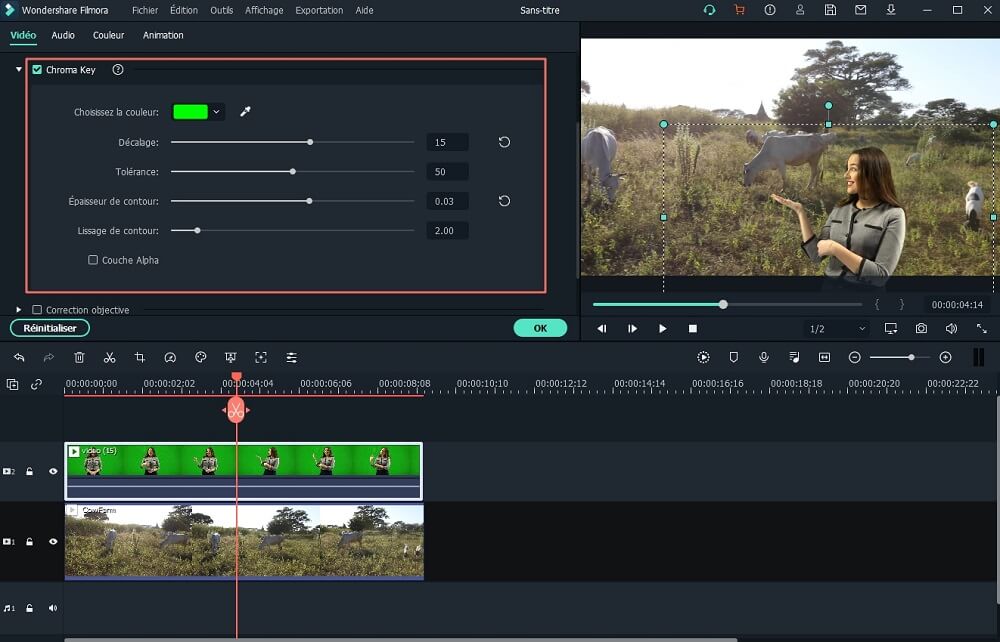
Étape 5. Maintenant, faites glisser une autre vidéo dans laquelle vous voulez mettre l'image de la personne sur la timeline, vous pouvez découper la personne et mettre l'image sur les autres vidéos.
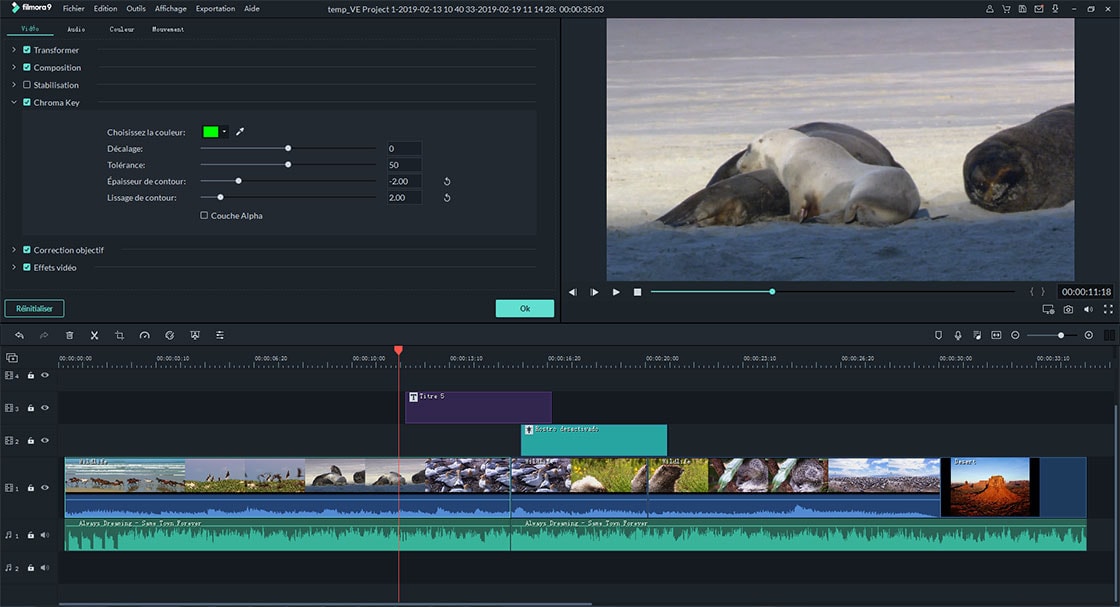
Enfin, visionnez la vidéo puis cliquez sur "Exporter" pour la sauvegarder sur votre ordinateur.
Méthode 2. Utilisation de la fonction de recadrage et zoom
Une autre façon pour découper une personne en vidéo consiste à utiliser la fonction de recadrage et de zoom du programme, comme décrit ci-dessous.
Étape 1. Comme avec la méthode ci-dessus, vous devez d'abord installer le logiciel et importer des clips vidéo. Encore une fois, faites glisser la vidéo sur la timeline vidéo sur l'écran.

Étape 2. Placez maintenant le curseur sur le point où vous souhaitez commencer le découpage de la personne sur la vidéo.
Étape 3. Faites un clic droit sur la vidéo et sélectionnez l'option "Rogner et zoomer".

Étape 4. Sur la nouvelle fenêtre, vous verrez un écran d'édition et une fenêtre de prévisualisation à droite. Ajustez les positions de l'image pour rogner la personne sur l'image.

Étape 5. Après cela, cliquez sur "OK" puis sur "Exporter" pour enregistrer votre vidéo.

Pourquoi utiliser Filmora Video Editor?
Bien que vous puissiez utiliser d'autres programmes tels que After Effects pour découper une personne dans une vidéo, ce n'est pas aussi précis que Filmora Video Editor. After Effects ne propose pas d'options d'édition vidéo. Par conséquent, vous risquez de ne pas pouvoir découper certaines parties d'une vidéo. En outre, After Effects est disponible au prix de 49,99$ par mois, ce qui est proche de l'abonnement à vie de Filmora Video Editor de 59,99$. En plus, Filmora Video Editor est simple à utiliser et efficace.
Conclusion
À ce stade, vous avez constaté que Filmora Video Editor facilite la recadrage ou la découpe d'une personne dans une vidéo sans difficulté.
Contactez notre équipe de support pour obtenir une solution rapide>





